Szybko wybierz akapit lub fragment tekstu w dokumencie programu Word
Podczas pracy z dokumentami w edytorze tekstu MS Word często konieczne jest wybranie tekstu. Może to być cała zawartość dokumentu lub niektóre jego fragmenty. Większość użytkowników robi to za pomocą myszy, po prostu przesuwając kursor od początku dokumentu lub fragmentu tekstu do jego końca, co nie zawsze jest wygodne.
Nie każdy wie, że podobne działania można wykonać za pomocą skrótów klawiszowych lub kilku kliknięć myszą (dosłownie). W wielu przypadkach jest to wygodniejsze i po prostu szybsze.
W tym artykule omówiono, jak szybko wybrać akapit lub fragment tekstu w dokumencie programu Word.
Lekcja: Jak zrobić czerwoną linię w słowie
Spis treści
Szybki wybór za pomocą myszy
Jeśli chcesz wyróżnić słowo w dokumencie, nie musisz klikać lewym przyciskiem myszy na początku, przeciągnij kursor na koniec wyrazu, a następnie zwolnij go po podświetleniu. Aby wybrać jedno słowo w dokumencie, kliknij je lewym przyciskiem myszy.

Aby zaznaczyć cały akapit tekstu za pomocą myszy, musisz kliknąć lewym przyciskiem myszy na dowolne słowo (lub symbol, spację) trzykrotnie.

Jeśli chcesz wybrać kilka akapitów, po wyróżnieniu pierwszego, przytrzymaj klawisz "CTRL" i kontynuuj wyodrębnianie akapitów za pomocą potrójnych kliknięć.
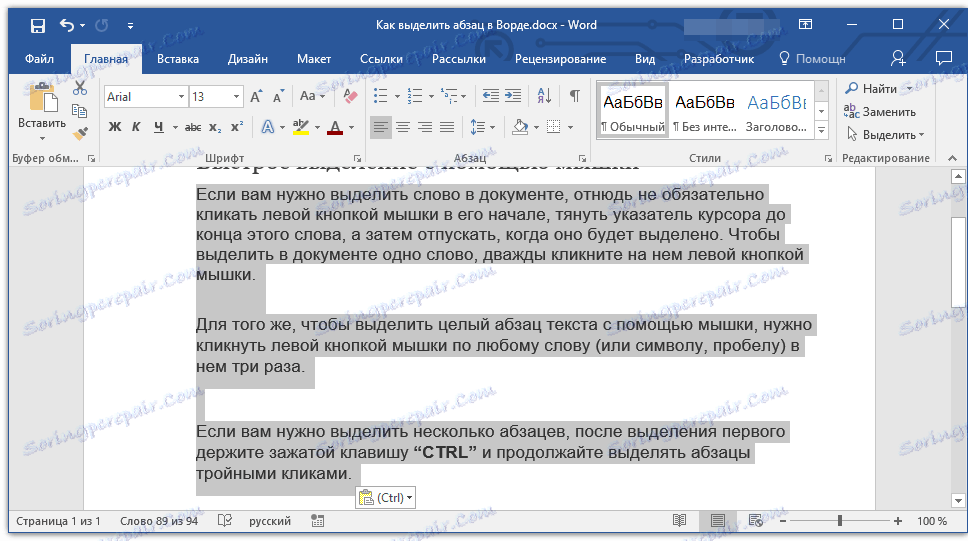
Uwaga: Jeśli chcesz wybrać nie cały akapit, ale tylko jego część, musisz to zrobić w starym stylu - klikając lewym przyciskiem myszy na początku fragmentu i zwalniając go na końcu.
Szybki wybór za pomocą klawiszy
Jeśli przeczytasz nasz artykuł o skrótach klawiszowych w MS Word, prawdopodobnie wiesz, że w wielu przypadkach ich użycie może znacznie ułatwić pracę z dokumentami. Po zaznaczeniu tekstu sytuacja jest podobna - zamiast klikać i przeciągać myszą, wystarczy nacisnąć kilka klawiszy na klawiaturze.
Rozdzielenie od początku do końca
1. Ustaw wskaźnik kursora na początku podświetlanego akapitu.

2. Naciśnij klawisze "CTRL + SHIFT + STRZAŁKA W DÓŁ" .
3. Akapit zostanie podświetlony w kierunku od góry do dołu.

Oddzielanie akapitu od końca do początku
1. Ustaw wskaźnik kursora na końcu podświetlanego akapitu.
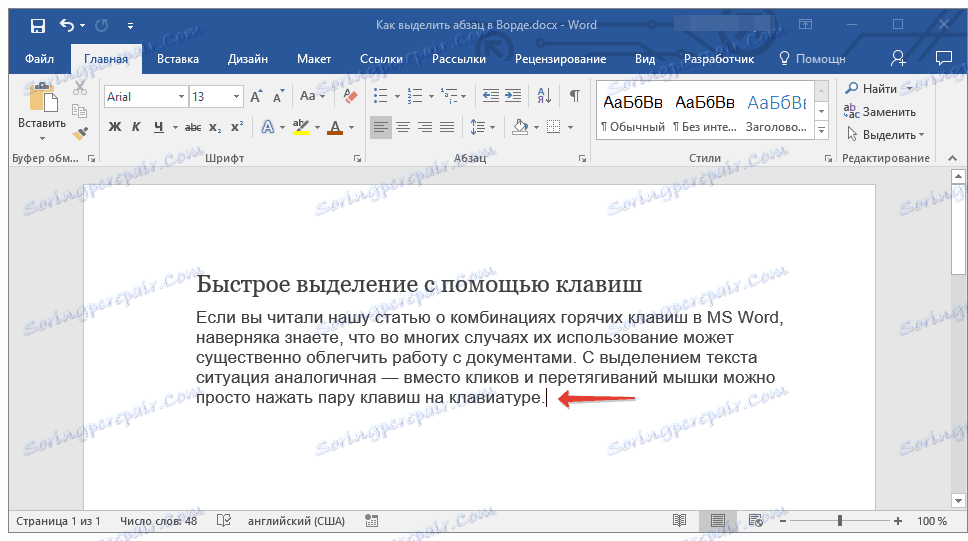
2. Naciśnij klawisze "CTRL + SHIFT + ARROW UP" .
3. Akapit zostanie podświetlony w kierunku od dołu do góry.

Lekcja: Jak zmienić wcięcie między akapitami w programie Word
Inne skróty klawiaturowe do szybkiego wyboru tekstu
Oprócz szybkiego wyboru akapitów skróty klawiaturowe mogą szybko wybrać dowolne inne fragmenty tekstu, od symbolu do całego dokumentu. Przed wybraniem wymaganej części tekstu przesuń kursor w lewo lub w prawo od elementu lub części tekstu, który chcesz zaznaczyć
Uwaga: Gdzie wskaźnik kursora powinien znajdować się przed wyborem tekstu, zależy od kierunku, w którym go wybierzesz - od początku do końca lub od końca do początku.
"SHIFT + STRZAŁKA W LEWO / W PRAWO" - wybiera jedną postać od lewej / prawej;
"CTRL + SHIFT + STRZAŁKA W LEWO / PRAWA STRZAŁKA" - wybierz jedno słowo z lewej / prawej strony;
Naciśnięcie klawisza "HOME" , a następnie naciśnięcie "SHIFT + END" - wybiera linię od początku do końca;
Naciśnięcie klawisza "END" , a następnie naciśnięcie "SHIFT + HOME" wybiera linię od końca do początku;
Naciskając klawisz "END" , a następnie naciskając "SHIFT + STRZAŁKA W DÓŁ" - wybierz jedną linię w dół;
Naciskając "HOME", a następnie naciskając "SHIFT + ARROW UP" - wybierz jedną linię w górę:
"CTRL + SHIFT + HOME" - wybierz dokument od końca do początku;
"CTRL + SHIFT + END" - wybór dokumentu od początku do końca;
"ALT + CTRL + SHIFT + PAGE DOWN / PAGE UP" - wybiera okno od początku do końca / od końca do początku (kursor powinien być ustawiony na początku lub na końcu fragmentu tekstu, w zależności od tego, w którym kierunku będziesz się znajdował wybierz, z góry na dół (PAGE DOWN) lub bottom-up (PAGE UP));
"CTRL + A" - wybór całej zawartości dokumentu.
Lekcja: Jak cofnąć ostatnią akcję w programie Word
To w rzeczywistości wszystko, teraz wiesz, jak wybrać akapit w Wordzie lub dowolny inny dowolny fragment tekstu. Dzięki naszym prostym instrukcjom możesz zrobić to znacznie szybciej niż większość przeciętnych użytkowników.
